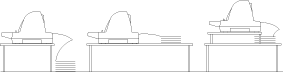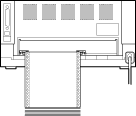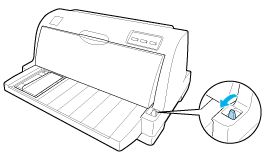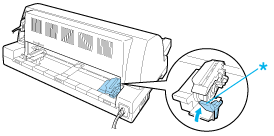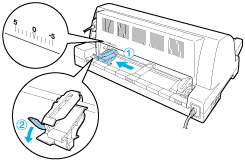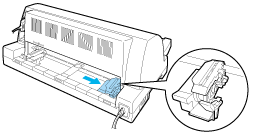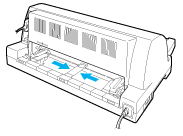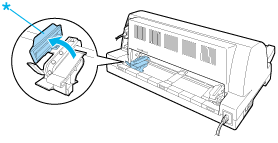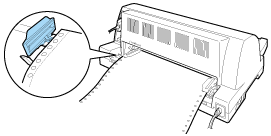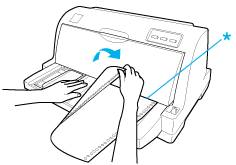使用打印纸
装入连续纸
 放置连续纸进纸器
放置连续纸进纸器
 使用拖纸器装入连续纸
使用拖纸器装入连续纸
 使用切纸功能
使用切纸功能
打印机可以在101.6毫米至254(4.0至10.0英寸)毫米宽度的连续纸上打印。请参见连续纸可获得有关连续纸规格的详细信息。可以从拖纸器装入连续纸。
放置连续纸进纸器
当您装入连续纸时,请将纸张与拖纸器对齐以便纸张能平稳进入打印机,如下所示。
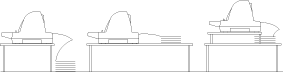
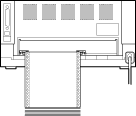

[回到顶部]
使用拖纸器装入连续纸
当使用连续纸时,将默认设置模式中的自动切纸功能设置为打开。有关详细信息,请参见关于打印机的默认设置 。
 |
确保将过纸控制杆设置到拖纸器进纸位置。
|
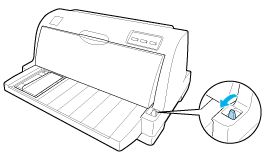
 |
将导轨滑动到最左边。
|

 |
面对打印机后部,将链齿轮锁定杆向上推以将其打开。
|
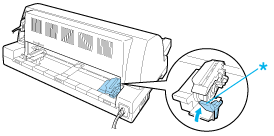
* 链齿轮锁定杆
 |
将左边链齿轮定位,使链齿插销正对打印机后部上的左侧箭头刻度(0位置)。然后按下链齿锁定杆将其固定在此位置。
|
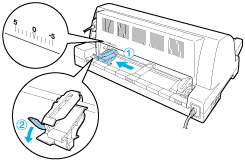
 |  |
注意:
|
 |  | |
打印从打印机后部上的箭头刻度(0位置)处开始打印。箭头左侧的位置是不打印的。
|
|
 |
滑动右链齿到大约纸的宽度,不要锁定。
|
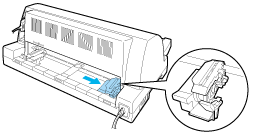
 |
滑动中央托纸块到左右链齿中间。
|
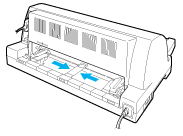
 |
打开链齿轮两边的链齿盖。
|
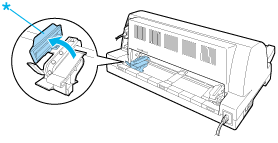
* 链齿盖
 |
将连续纸的前两个孔穿进两边拖纸链齿的齿上。并确认打印纸的位置以使可打印面朝上。
|
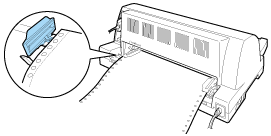
 |  |
告诫:
|
 |  | |
确认连续纸的页边缘平直、光滑,以保证打印机进纸平稳。
|
|
 |
关闭链齿盖。
|

 |
滑动右链齿将纸拉平。然后按下链齿锁定杆将右链齿锁定在此位置。
|

 |  |
注意:
|
 |  | |
在打开打印机之前,请安装色带盒。否则将可能出现夹纸。
|
|
 |
如果打印机已关闭则打开打印机。打印机准备就绪可以开始打印。
|
 |
注意:
|
 | -
请确认装入至少多余一张的纸;如果不从链齿进纸,连续纸将无法正常进纸。
|
|
 | -
在打印机打开之前不要将已装入的打印纸拉出拖纸器。这样做可能会引起夹纸或使打印机出现故障,也可能使页顶位置设置失准。
|
|
 | -
在按下装入/退出按键之后,不要拉出没有完全退出的打印纸。这样做可能会引起夹纸或使打印机出现故障,也可能使页顶位置设置不可调整。
|
|
 | -
如果页中的第一行太高或太低,您可以按照调整页顶位置中描述的使用微调整功能调整它的位置。
|
|

[回到顶部]
使用切纸功能
当您完成打印时,您可以使用切纸功能以便将连续纸自动进到打印机的切纸器。您可以很容易地撕下打印好的纸。当重新打印时,打印机自动进纸到页顶位置,以节约打印任务之间所浪费的空白纸。
要使用切纸功能,打开自动切纸模式并在默认设置模式中选择适当的连续纸的页面长度。请参见更改默认设置可获得有关如何更改默认设置的详细信息。
如果打印页之间的孔没有与切纸器对齐,您可以使用微调整功能来调整孔的位置。详细信息参见调整切纸位置 。
当自动切纸打开时,打印机在接收到一整页数据或一张表格进纸命令并且随后再没有接收到数据时,将自动进纸到切纸位置。
下列步骤描述如何使用自动切纸功能。
 |
打印完毕后,打印机将最后打印好的页的页缝进到切纸位置。
|
使用打印机盖的切纸器撕下所有打印好的页面。
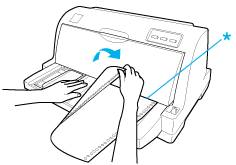
* 切纸器
 |  |
注意:
|
 |  | |
如果打印页之间的页缝没有与切纸器对齐,您可以按照调整切纸位置中描述的使用微调整功能调整切纸位置。
|
|
 |
当重新打印时,打印机将自动进纸到页顶位置并开始打印。
|
取下连续纸
按照以下步骤从打印机中取下连续纸:
 |
当自动切纸功能打开时,打印机自动进纸到切纸位置。
|
 |
撕下打印好的页面。
|
 |
按下进纸/退纸按键,可以反向将连续纸退出打印机并进到备用位置。
|
 |
要从打印机上取下连续纸,请打开链齿盖。从拖纸器上取下连续纸,然后关闭链齿盖。
|

[回到顶部]
 放置连续纸进纸器
放置连续纸进纸器 使用拖纸器装入连续纸
使用拖纸器装入连续纸 使用切纸功能
使用切纸功能放置连续纸进纸器
使用拖纸器装入连续纸
使用切纸功能